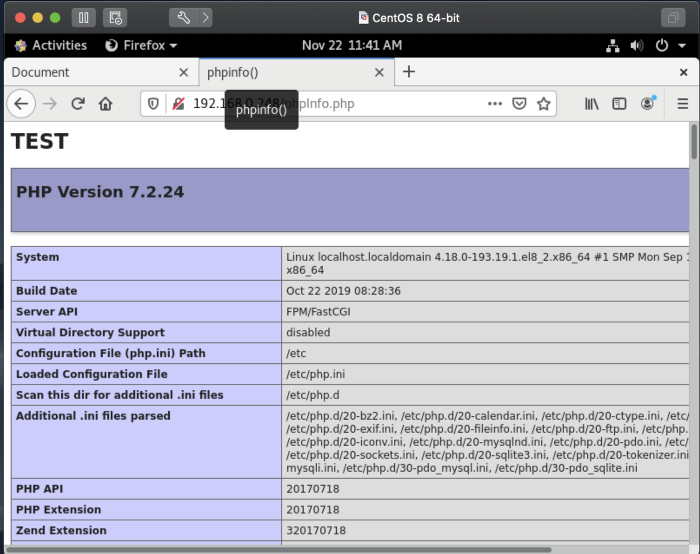CentOS에 IP로 접속
지난 포스팅에서 파일질라에 SSH로 접속하면서 IP를 변경했는데요.
변경한 IP로 접속을 해보니
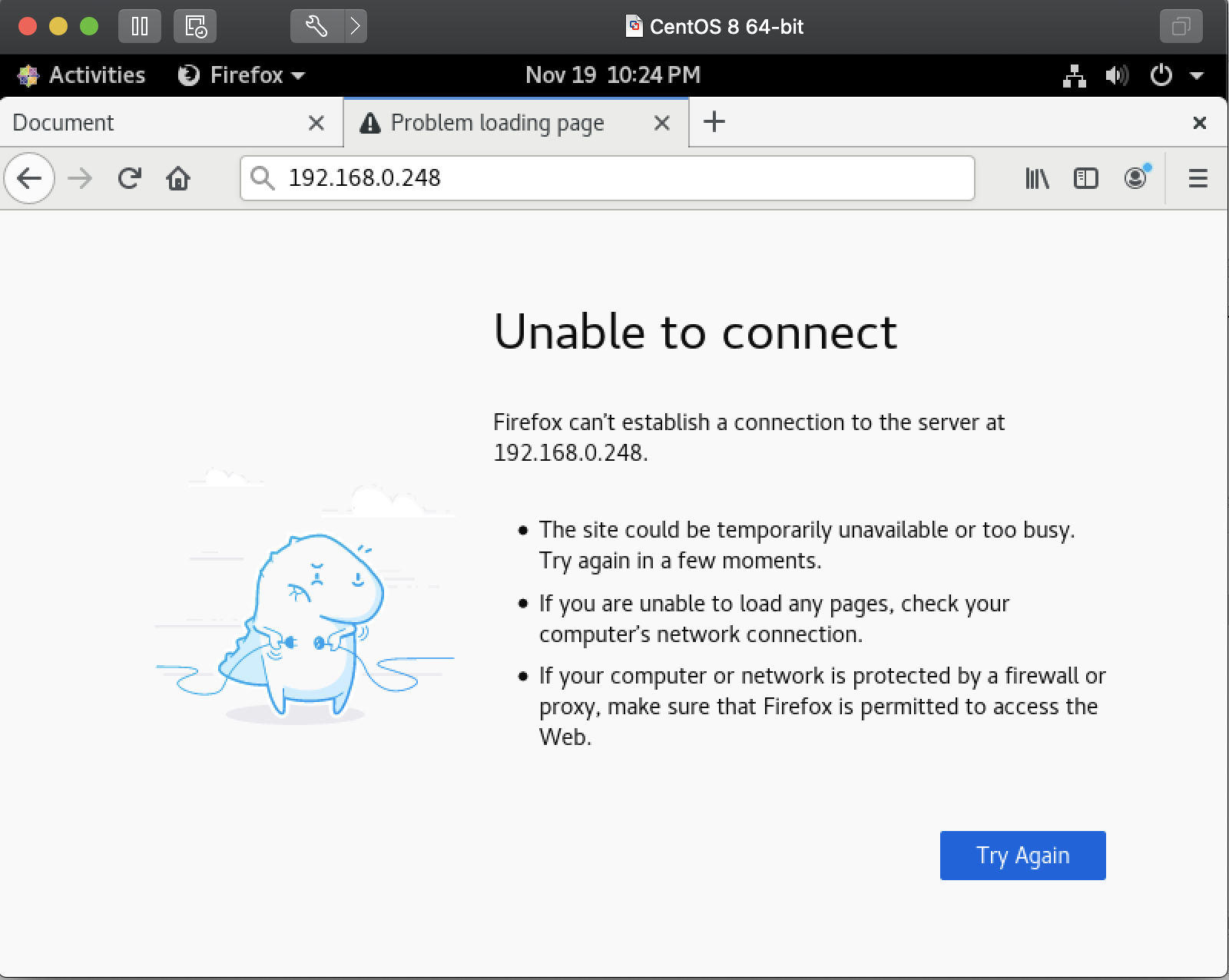
연결할 수 없다는 문구와 이미지가 나옵니다.
접속을 위해서는 방화벽을 설정해야 합니다.
//httpd가 설치 되어있는지를 먼저 확인
# rpm -qa httpd
//설치가 안되어있으면 설치
# yum install -y httpd
//httpd 서비스 재시작
# systemctl restart httpd
//httpd가 항상 동작하도록 설정
# systemctl enable httpd
//http 방화벽을 영구적으로 허용
# firewall-cmd --permanent --add-service=http
//ssh 방화벽을 영구적으로 허용
# firewall-cmd --permanent --add-service=ssh
//방화벽 reload
# firewall-cmd --reload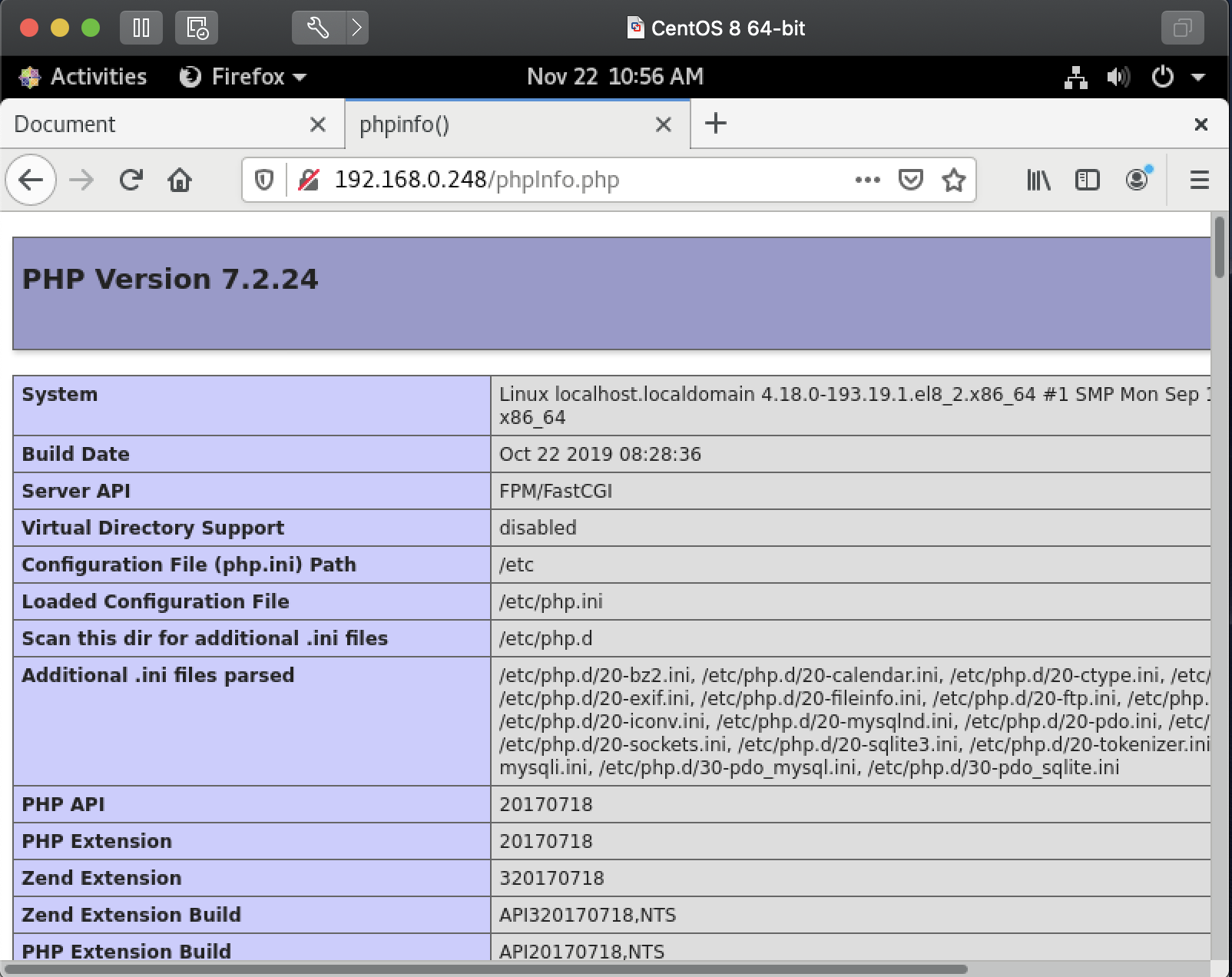
정상적으로 접속되는걸 확인할 수 있습니다.
파일질라와 VS code 연결
서버의 코드를 VS code에서 편하게 수정하고 바로 서버에 적용시키기 위해서 파일질라와 VS code를 연결하겠습니다.
VS code에서 필요한 Util 다운받기
Code > Preferences > Settings (파일 > 기본설정 >설정)으로 설정에 들어가줍니다.
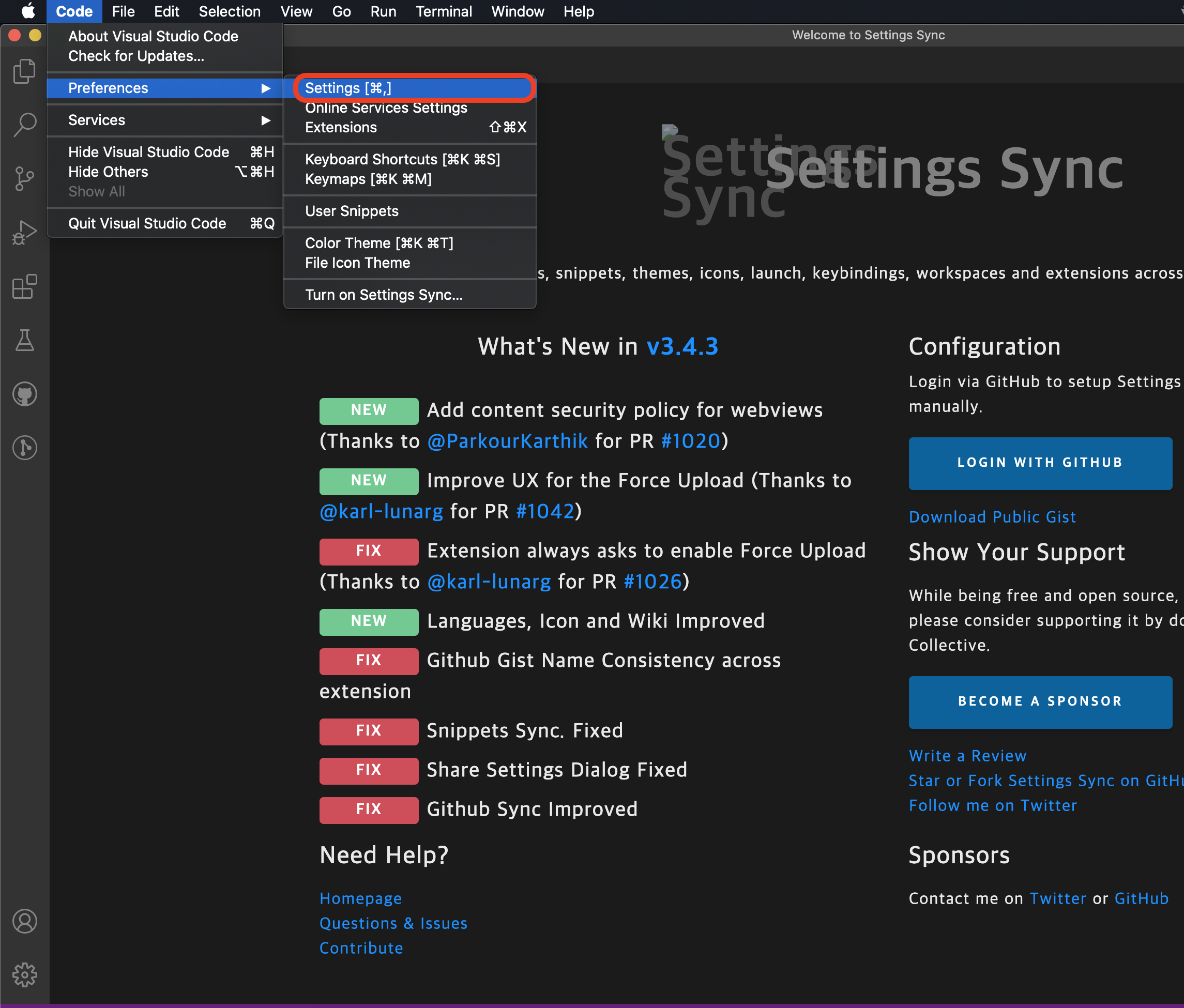
Encoding을 검색창에 입력해서 UTF-8을 선택해줍니다.
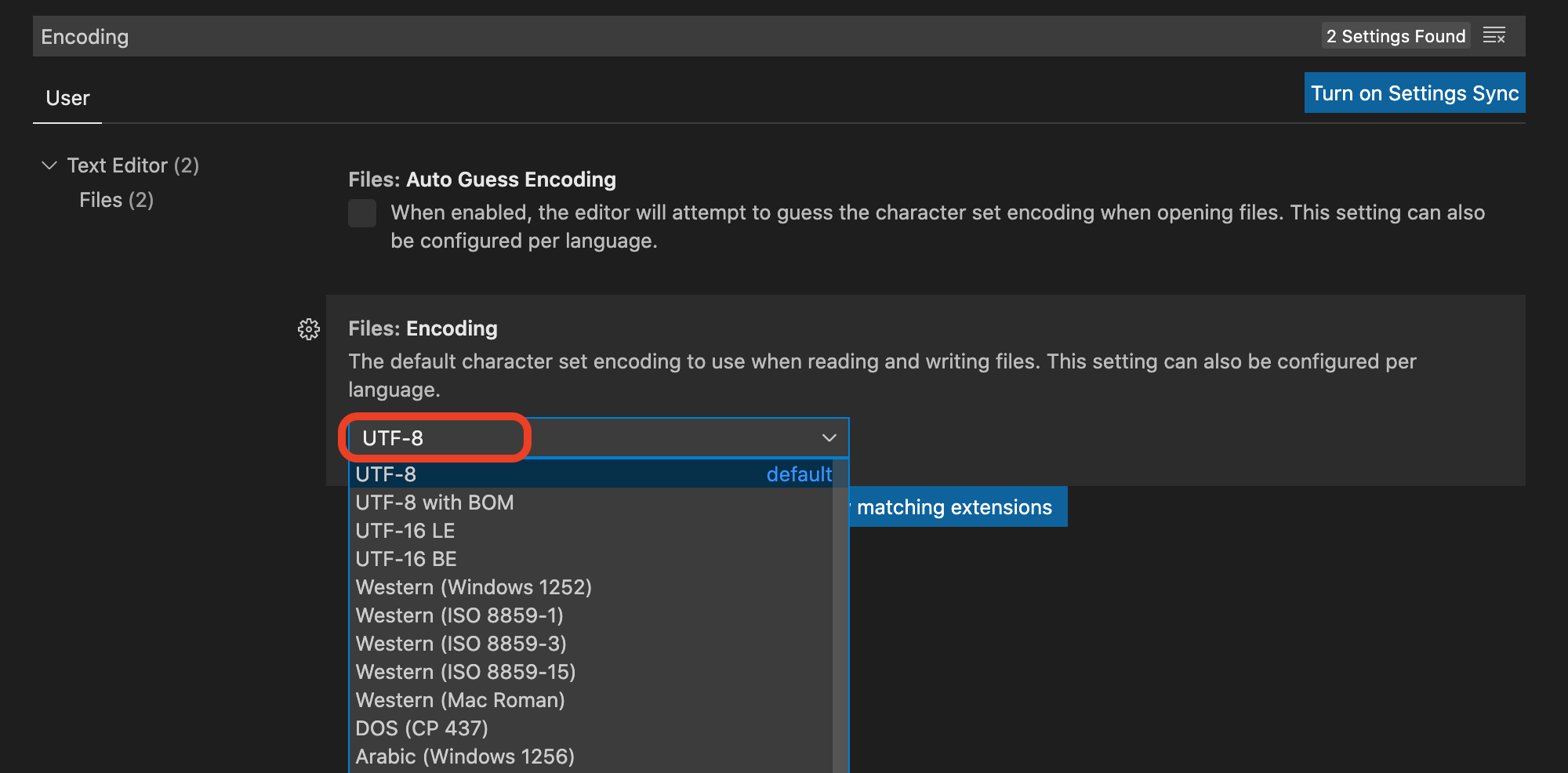
왼쪽의 확장에서 HTML snippets을 검색해서 프로그램을 설치합니다.
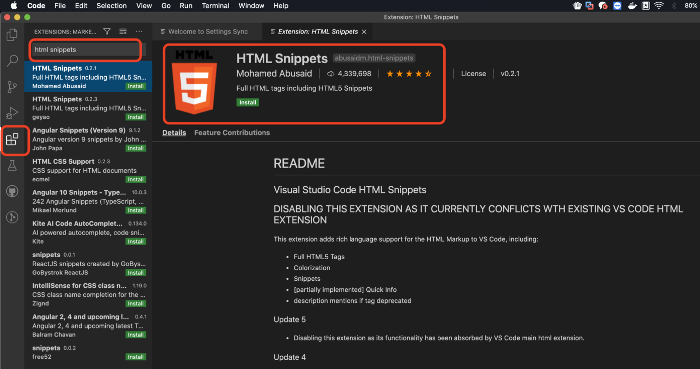
다시 왼쪽의 확장 검색창에 SFTP를 검색해서 프로그램을 설치합니다.
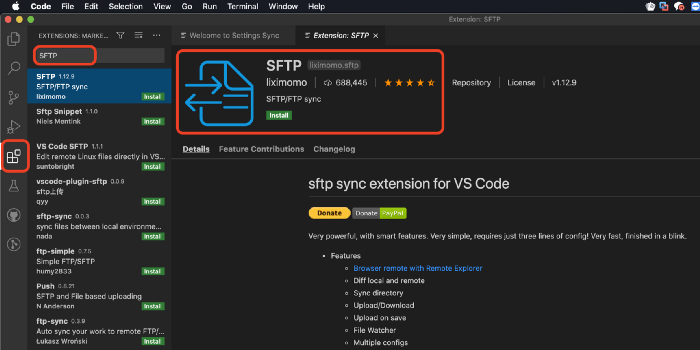
SSH 정보 입력하기
왼쪽 상단 맨 위의 폴더 모양을 클릭해서 Open Folder를 클릭합니다.
저는 빈 폴더를 새로 만들어서 열었습니다.
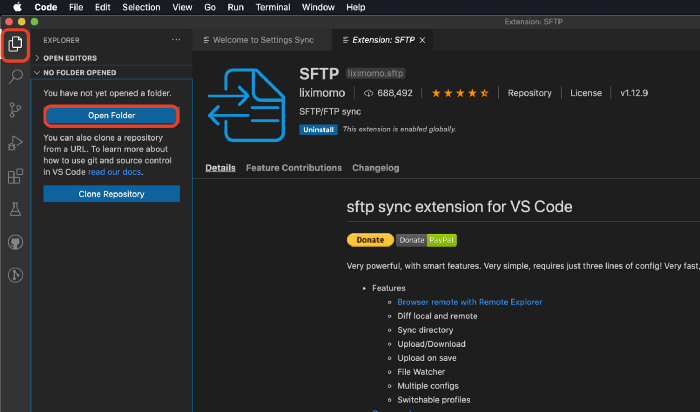
F1을 눌러서 나타나는 검색창에 SFTP:Config를 입력합니다.
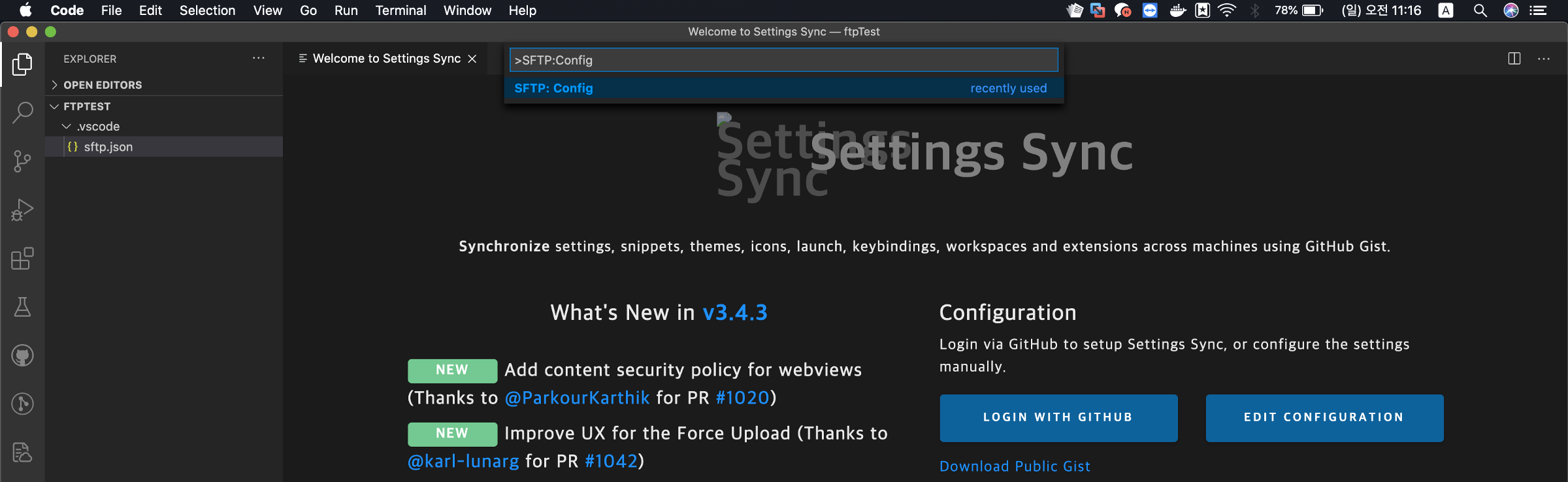
Skeleton Code에 알맞은 정보를 입력합니다.
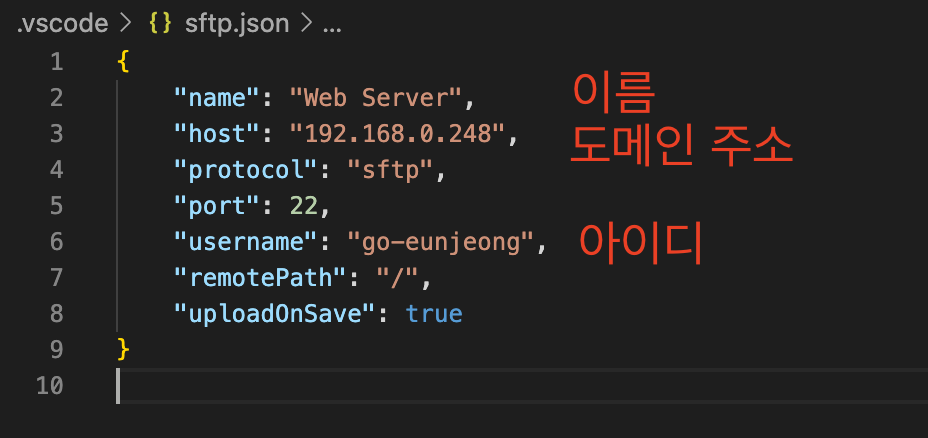
연동하기
왼쪽 하단의 SFTP아이콘을 클릭합니다.
상단의 reload아이콘을 누루고, 연결을 원하는 sftp이름을 클릭하고, 상단의 입력창에 비밀번호를 입력합니다.
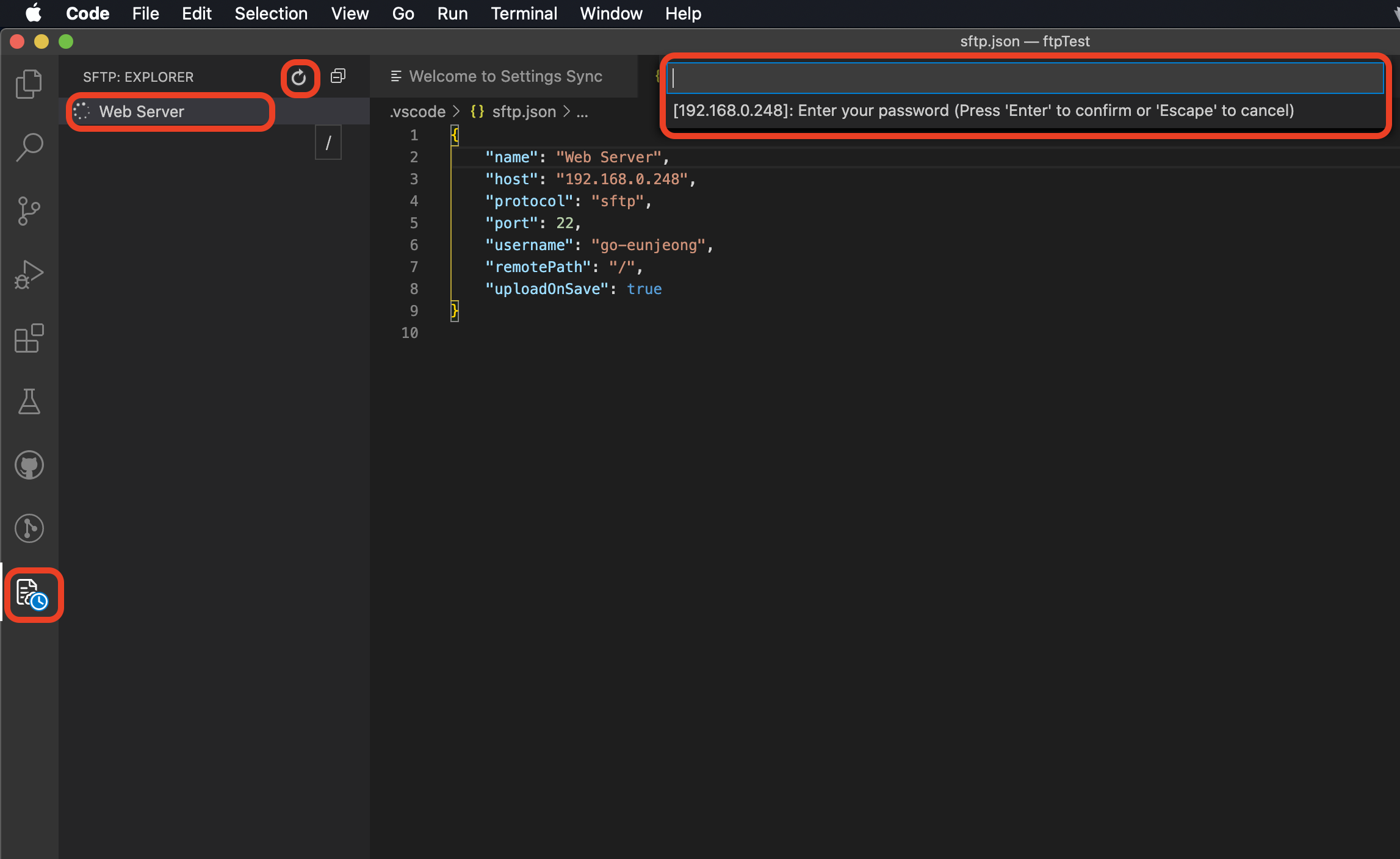
정상적으로 연결된것을 확인할 수 있습니다.
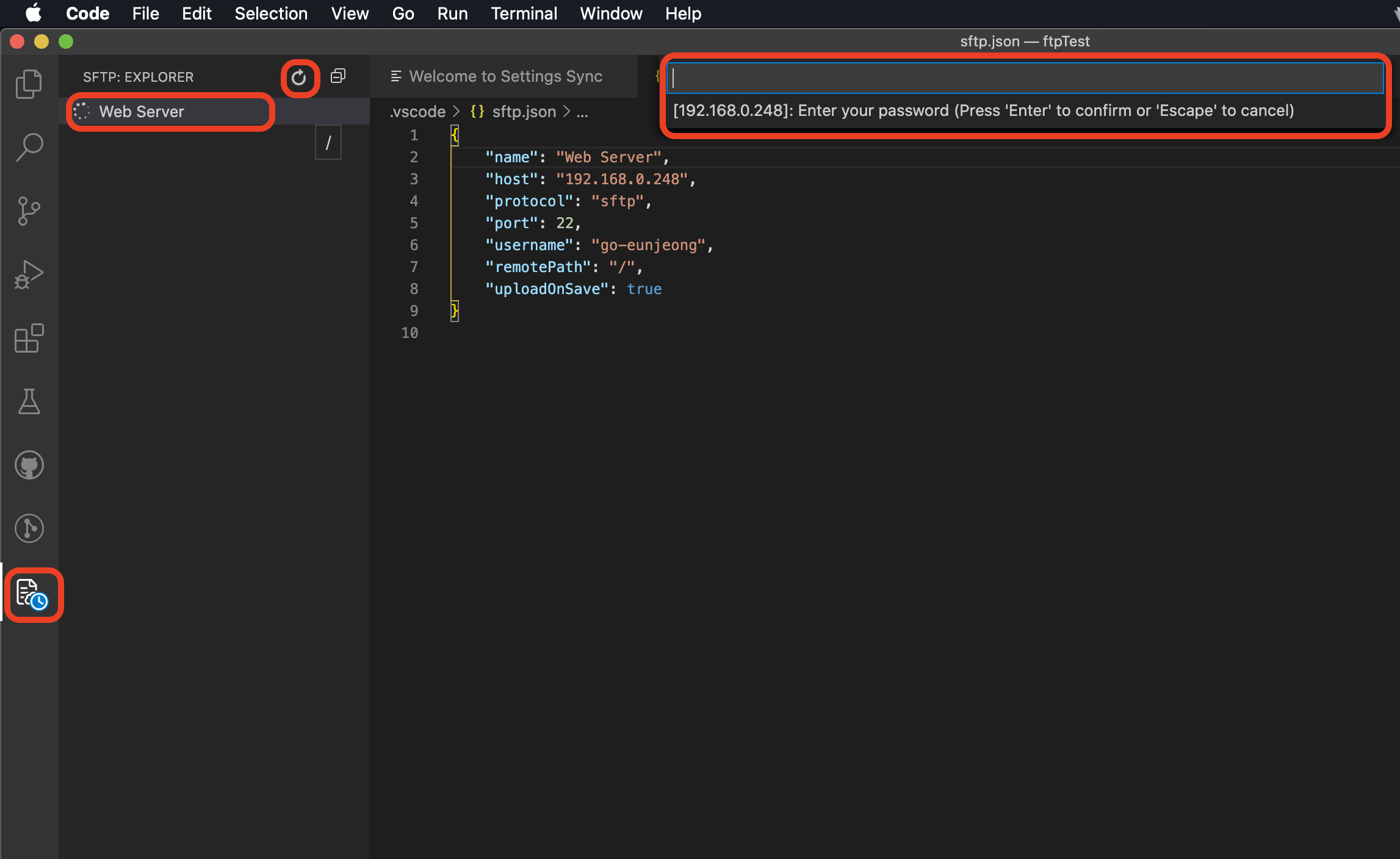
파일 수정하기
파일 수정을 위해서 /var/www/html에서 phpInfo.php파일을 찾아서 오른쪽 마우스를 클릭해서 Edit in Local을 클릭합니다.
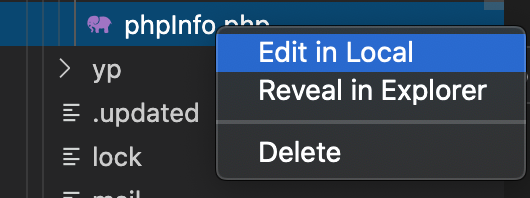
해당 파일을 열고 확인을 위해 <h1>TEST</h1> 태그를 추가해줍니다.
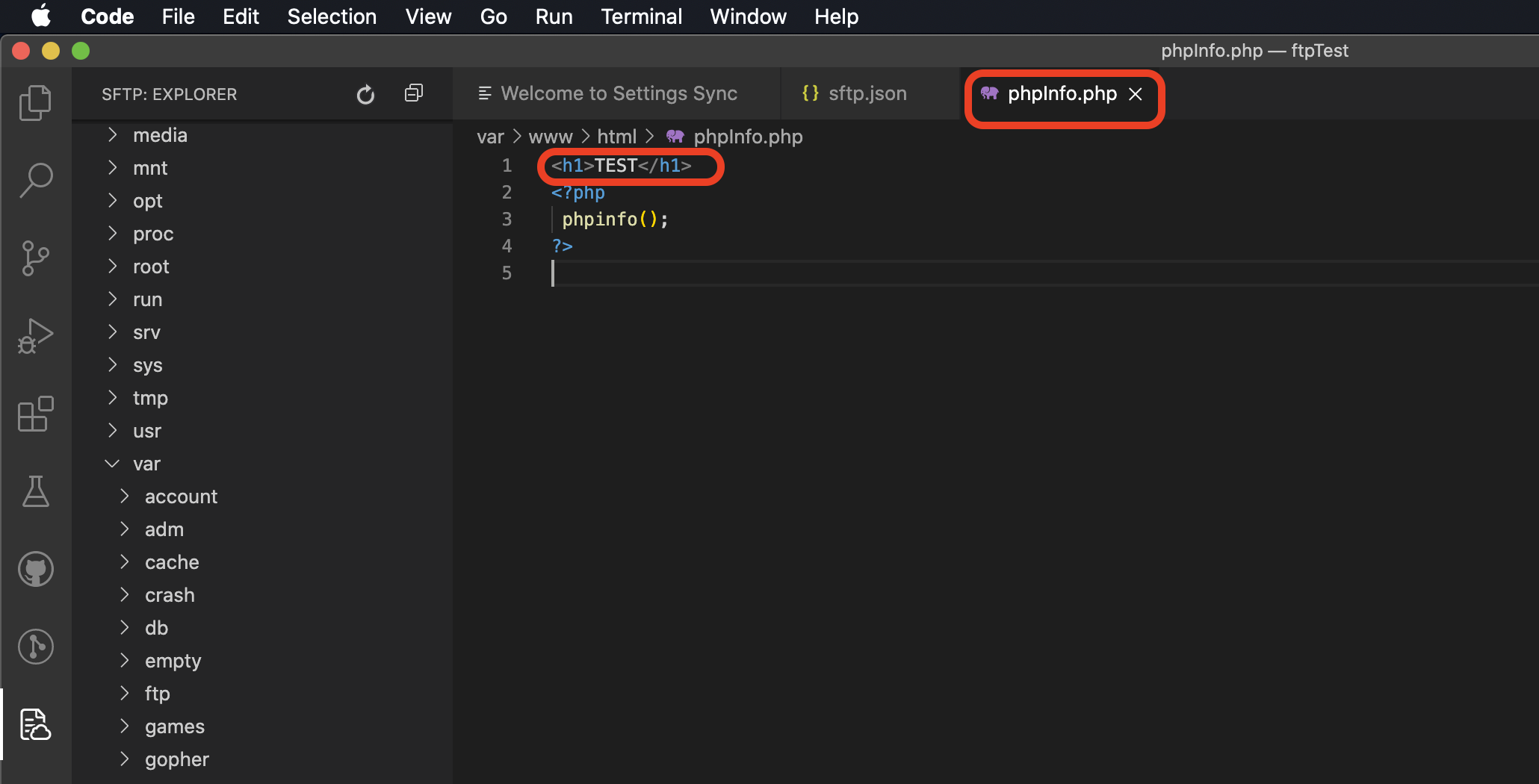
CentOS에서 접속해서 올바르게 출력되는 것을 확인할 수 있습니다.